जूम मीटिंग एप क्या है?
नमस्ते दोस्तों आज हम zoom ऐप के बारे में जानेंगे अभी सारी दुनिया stay in home के नियम पर चल रही है | लगभग सभी लोग घर में ही रहते हैं |प्राइवेट सेक्टर में भी work from home के ऑप्शन के तहत लोग अपने ऑफ़िस का कार्य घर से ही कर रहे हैं, इन सब परिस्थितियों में एक ऐप लोगों में बहुत प्रसिद्ध हो गया है वह है Zoom App.
इसके माध्यम से सोशियल डिस्टेंस को मैनेज कर सकते हैं |
क्या है Zoom App:-
जूम ऐप एक एप्लीकेशन है जिसके माध्यम से ऑनलाइन मीटिंग , टीचिंग आदि कर सकते हैं | यह एन्ड्रॉयड तथा आईओएस दोनों के लिए उपलब्ध हैं | गूगल प्ले स्टोर से डाउनलोड कर सकते हैं , इसे जूम Zoom.us developer ने बनाया है इसकी स्थापना एरीक युआन द्वारा 2011 में की गई थी इसका हेडक्वार्टर कैलिफ़ोर्निया में है |
इसमें एक साथ 100 लोग जुड़ सकते हैं तथा एक सेशन अधिकतम 40 मिनट का होता है | 100 सदस्य तक यह सेवा फ्री है , इसके बाद सदस्यों तथा समय सीमा बढ़ाने के लिए भुगतान कर सदस्यता प्राप्त कर सकते हैं |
कार्यप्रणाली :-
Zoom ऐप को गूगल प्ले स्टोर से डाउनलोड करें |
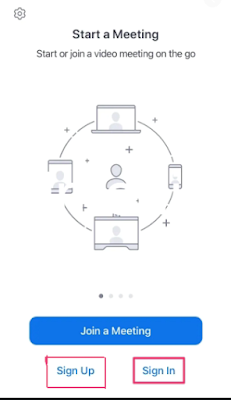
open करने पर तीन ऑप्शन मिलेंगे
1. join a meeting
2. Sign up
3. Sign in
यदि मीटिंग किसी दूसरे व्यक्ति ने ऑर्गेनाइज की है तो वह आपको एक मीटिंग ID भेजेगा | Join a meeting मे जाकर मीटिंग आईडी में ऑर्गेनाइजर की ID डालकर वह मीटिंग आप ज्वाइन कर सकते हैं |
यदि आप sign up पर क्लिक करते हैं तो एक नई विंडो खुलेगी जिसमें आपको अपनी gmail ID, फर्स्ट एंड लास्ट नेम लिखना है तथा Next पर क्लिक करना है | आपके मेल में वेरीफिकेशन के लिए एक मेल आएगा वहा Activate account पर क्लिक करें |
फिर आपको अपना एक पासवर्ड बनाना है , पासवर्ड मे अप्पर ओर लोअर केस alphabet तथा नंबर का उपयोग करें , फिर Continue पर क्लिक करें | आपका अकाउंट बन जाएगा , इसमें आप finger print के माध्यम से भी साइन इन कर सकते हैं |
Sign in करने पर एक स्क्रीन ओपन होगी जिसमें बहुत सारे option है जैसे सभी के बारे में विस्तृत रूप से बात करेंगे –
(१) New Meeting :- इस पर क्लिक कर एक नई मीटिंग आयोजित कर सकते हैं | न्यू मीटिंग में जाने पर Video on तथा Use personal meeting ID ( PM ) के ऑप्शन देखेंगे , दोनों को ऑन कर देते हैं तथा start meeting पर क्लिक कर देते हैं |
कुछ समय बाद यह हमसे कैमरा , माइक्रोफोन व स्टोरेज को यूज करने की परमिशन माँगेगा इसे हमें Allow कर देना है | इसके बाद एक स्क्रीन ओपन होगी जिसमें ऊपर आपकी ID तथा पासवर्ड दिखेगा जिसे यूज़ करके दूसरे मेंबर जोड़ सकते हैं |
यह आई-डी व पासवर्ड आप Facebook messenger , gmail तथा Copy Url के द्वारा व्हाट्सएप के माध्यम से आप सदस्य को मीटिंग इनविटेशन भेज सकते हैं |
यह प्रक्रिया पूर्ण होने पर सभी सदस्य ID तथा password से ज्वाइन कर सकते हैं |
इसमें मीटिंग करने वाला व्यक्ति आयोजनकर्ता , मुखिया या टीचर होगा , वह यह तय करेगा कि मीटिंग का प्रारूप क्या होगा तथा उसे कौन-कौन ज्वाइन करेंगे |
सदस्य को इनविटेशन मिलने पर उसे उसकी डिवाइस की स्क्रीन पर Join with Vedio या विदाउट वीडियो का ऑप्शन मिलेगा | Join with Vedio के ऑप्शन पर क्लिक करने पर आयोजन करता तथा मेंबर एक दूसरे की डिवाइस स्क्रीन या वीडियो देख सकते हैं |
और यह भी पढ़े :
# व्हाट्सएप का डार्क मॉड फीचर
# Videocon d2h Service’s
सदस्य की डिवाइस स्क्रीन पर नीचे की ओर … दिखते हैं | इनको स्वाइप करने पर सिंगल स्क्रीन , डबल स्क्रीन तथा Tape to Speak दिखाई देंगे |
इसी प्रकार यदि आप मीटिंग आयोजन-कर्ता या टीचर है तो आपकी स्क्रीन पर नीचे की ओर म्यूट , सदस्य को जोड़ना ,वीडियो स्टॉप करना तथा more : का ऑप्शन दिखेंगे |
mute के द्वारा यदि कोई गलत बात करता है तो उसकी आवाज़ टीचर बंद कर सकता है |
शेयर का ऑप्शन भी है जिसके द्वारा आप (टीचर) बहुत सारे डॉक्यूमेंट जैसे फोटो , स्क्रीन ,वाइट बोर्ड आदि सदस्यों में शेयर कर सकते है | whiteboard फ़ीचर द्वारा आप अपने फोन स्क्रीन को वाइट बोर्ड की तरह उपयोग कर सकते हैं | आप स्क्रीन पर जो भी लिखेंगे वह बाकी लोगों को उनकी स्क्रीन पर दिखेगा |
more : के ऑप्शन में एक हाथ बना हुआ है उस पर क्लिक कर सदस्य, टीचर से सवाल कर सकते हैं| टीचर की डिवाइस की screen पर हाथ के चिन्ह के साथ सवाल पूछने वाले वाले का नाम चला जाएगा , जिससे टीचर उस सदस्य को सवाल का जवाब दे देगा |
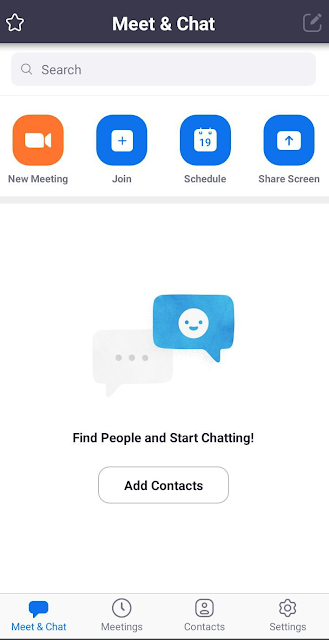 |
| zoom |
(२) Join :- Join पर क्लिक कर टीचर की आईडी डाल कर मीटिंग को ज्वाइन करे | वीडियो कॉलिंग के द्वारा टीचर को देख व बात सुन सकते है तथा टीचर से सवाल-जवाब भी कर सकते है |
(३) Schedule :- Schedule ऑप्शन में अपनी मीटिंग को मैनेज कर सकते हैं | मीटिंग का सब्जेक्ट डाल सकते हैं, मीटिंग टाइमिंग व कैलेंडर तय कर सकते हैं जिससे मीटिंग अटेंड करने वाले सदस्यों को मीटिंग स्टार्ट होने से पहले उन्हें सारी जानकारी मिल जाए|
(४) Share Screen :- इसके द्वारा टीचर वह सदस्य एक दूसरे के डिवाइस की स्क्रीन शेयर कर सकते हैं | टीचर ppt file ,pdf file आदि मीटिंग मेंबर में शेयर कर सकते हैं , जिससे उन्हें अच्छे से समझ में आ जाए |
(५) chat :- इस ऑप्शन के द्वारा टीचर तथा मीटिंग मेंबर एक-दूसरे से चैट कर सकते हैं |
(६) contacts :- कॉन्टैक्ट्स ऑप्शन से हम यह पता कर सकते हैं कि हमारी कॉन्टैक्ट्स लिस्ट से कितने लोग Zoom App का उपयोग कर रहे हैं | Add contact पर क्लिक कर जिस व्यक्ति को जोड़ना है उसकी email ID डालकर उसे कांटेक्ट में जोड़ सकते हैं |
Settings :- इस ऑप्शन में कांटेक्ट ,चैट , मीटिंग तथा about की सेटिंग है| आप अपने समय अनुसार उनको सेट कर सकते हैं |
Meeting Setting मे बहुत सारी फीचर है जैसे:
Lock meeting :- लोक मीटिंग को मीटिंग के समय ऑन(on) कर देवे जिससे जिन लोगों को आप चाहते हैं मीटिंग अटेंड करवाना केवल वेही मीटिंग में आ सके , बाकी लोगों के पास आईडी पासवर्ड होने पर भी मीटिंग ज्वाइन नहीं कर सकेंगे |
Enable Waiting Room :- इस विकल्प को ऑन करने से आप देर से आने वाले मेंबर को wait करवा सकते हैं या अनचाहे लोगों को मीटिंग से दूर रख सकते हैं |

Play Chime for Enter / Exit :- इस फीचर को ऑन कर देने से मीटिंग टाइमिंग में यदि कोई Enter होगा या एग्जिट होगा तब घंटी की आवाज आएगी जिससे टीचर को पता चल जाएगा कि कौन नया आया तथा कौन मीटिंग से एग्जिट हुआ |
उपयोग :-
(1) किसी भी प्रकार की वर्चुअल मीटिंग का आयोजन करने के लिए Zoom App का उपयोग कर सकते हैं |
(2) Education Sector मे इसका उपयोग हो सकता है | टीचर , स्टूडेंट को घर पर पढा सकता है |
(3) Medical Sector मे डॉक्टर दूर बैठे मरीज का अच्छे से इलाज कर सकते हैं |
(4) Law Sector मे जज साहब जेल में ही सुरक्षा के लिहाज से कैदी को न्याय दे सकते हैं |कैदी को कोर्ट में लाने की कोई आवश्यकता नही होगी |
सुरक्षा :- Zoom App के लाभो के साथ सुरक्षा के दृष्टिकोण से चिंता का विषय भी है | कोई भी हैकर इस ऐप की सुरक्षा प्रणाली में आसानी से सेंध लगाकर लोगों की निजी जानकारियों को सार्वजनिक कर सकता है | कोई मीटिंग मेंबर यदि निंदनीय गतिविधि करता है तो सभी मीटिंग मेंबर शर्मींदा होंगे |
हाल ही में सिंगापुर गवर्नमेंट गवर्नमेंट ने Zoom App पर रोक लगाई है | भारत सरकार ने भी Zoom App पर गाइडलाइन जारी की है , सरकारी कार्यालयों में इसे बंद कर दिया गया है |
Alternative App :- डिजिटल मार्केट में Zoom App के बहुत सारे अल्टरनेटिव एप्लीकेशन है , आप उनका भी उपयोग कर सकते हैं जैसे :-
(1) Cisco WebEx Meetings
(2) Google Hangouts Meet
(3) Join.me
(4) Adobe Connect
(5) Microsoft Teams


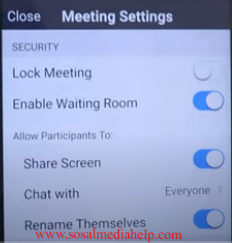
Very good topic
thanks
Good Post
Zoom app is very good in conference.
Good post.zoom app ban in India.
Zoom app is good for meeting
this time zoom app is good for meeting .
This side is so nice
Thanks for this knowledge post